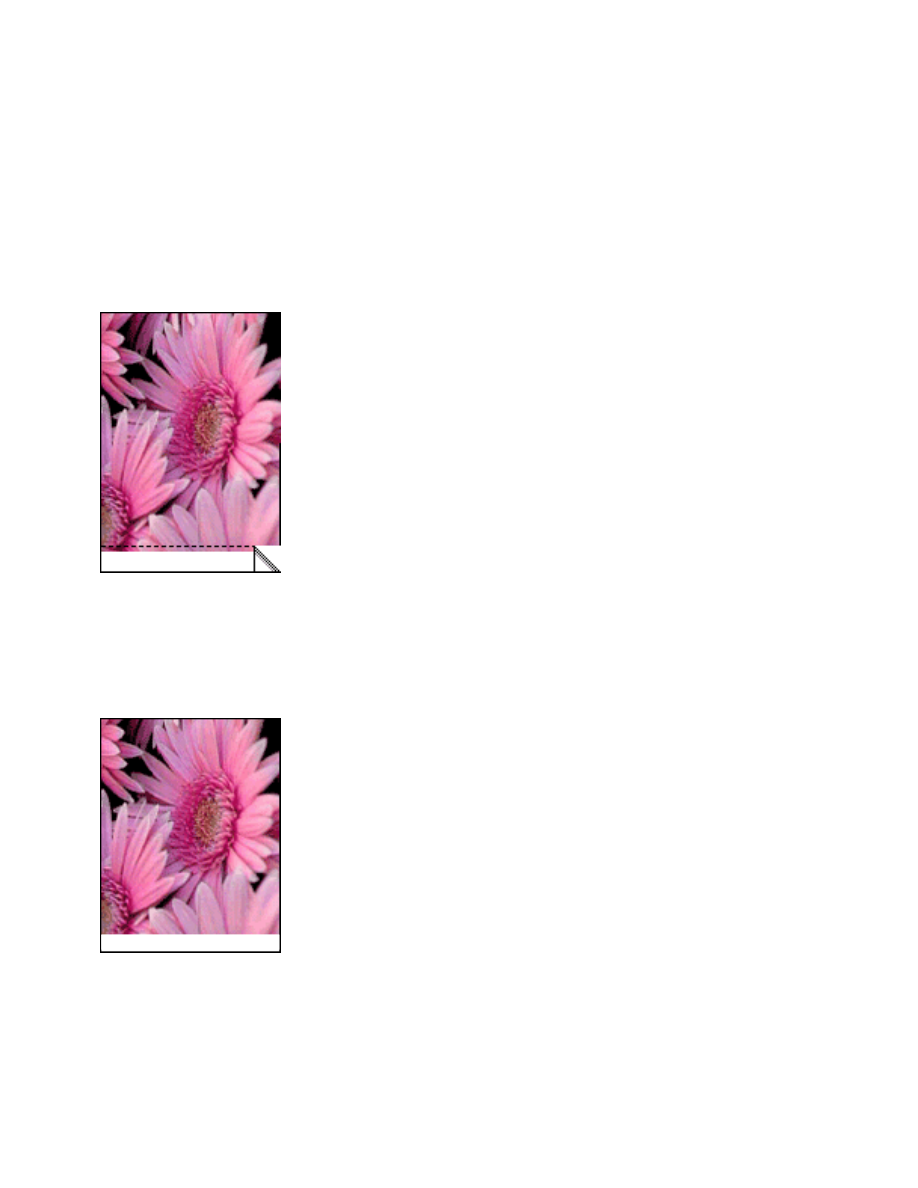
stampa senza bordo
La stampa senza bordo consente di stampare, senza spazio bianco lungo i bordi,
fotografie e alcuni formati di schede e biglietti. È possibile stampare foto senza bordi
in formato 10 x 15 cm o più piccolo.
Quando si stampa su carta fotografica da 10 x 15 cm con linguette da staccare, una
volta rimosse le linguette, la stampa risulta completamente priva di bordi.
Quando invece si stampa su carta fotografica da 10 x 15 cm senza linguette da
staccare, su schede A6 e su biglietti di auguri, la stampa risulta priva di margini su
tre lati e con un margine sul bordo inferiore.
selezione del formato delle immagini
Aprire il file in un'applicazione software e assegnare il formato per le immagini.
Accertarsi che tale formato corrisponda al formato della carta su cui si desidera
stampare l'immagine.
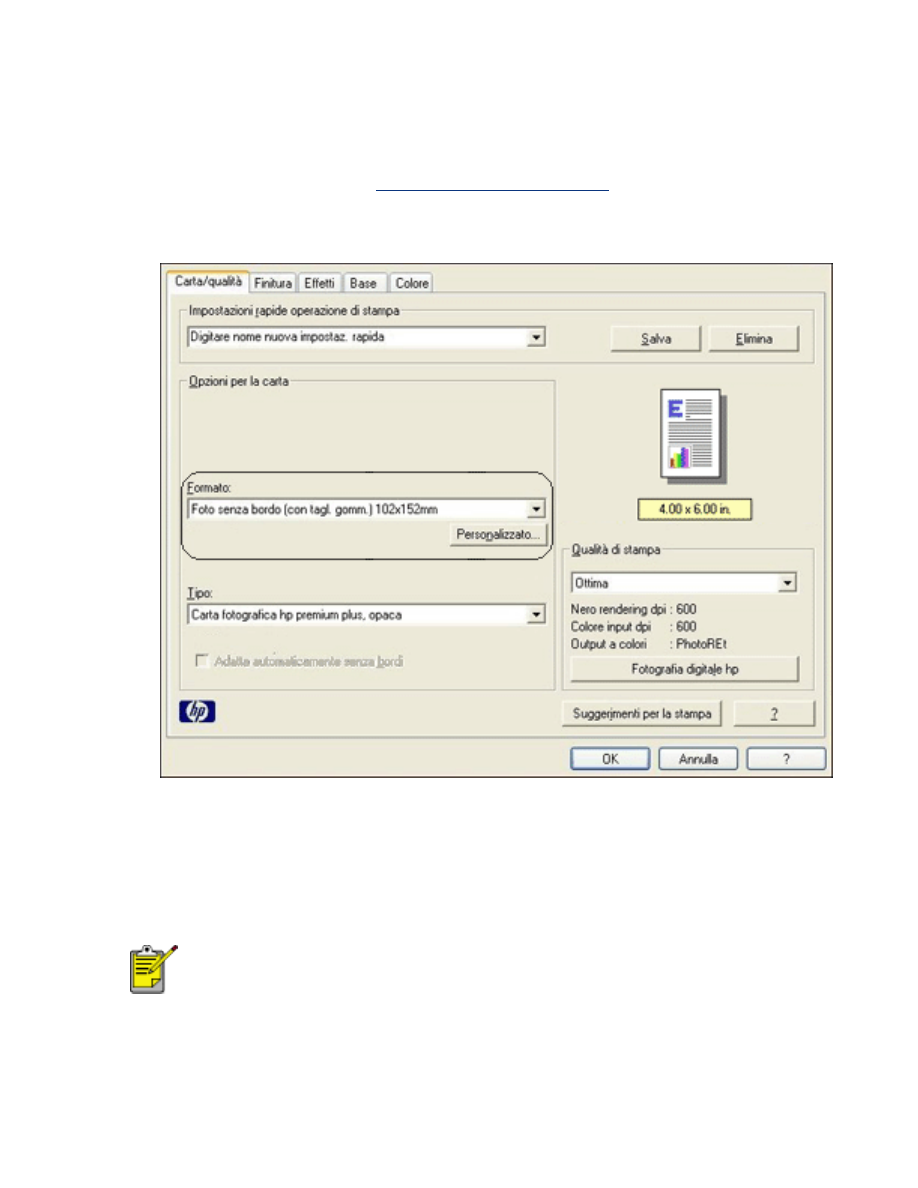
stampa
Per stampare un documento senza bordi, effettuare le seguenti operazioni:
1. Aprire il file che si desidera stampare.
2. Aprire la finestra di dialogo
Proprietà della stampante
.
3. Fare clic sulla scheda
Carta/qualità
.
4. Selezionare uno dei formati carta senza bordi dall'elenco a discesa
Formato
.
5. Selezionare il tipo di carta appropriato dall'elenco a discesa
Tipo
.
6. Fare clic sulla casella di controllo
Adatta automaticamente senza bordi
per
ridimensionare automaticamente l'immagine da stampare senza bordo.
Questa opzione è disponibile solo per i tipi di carta
fotografica.
7. Selezionare le altre impostazioni di stampa desiderate, quindi fare clic su
OK
.